Навигация
Разработка лабораторного практикума
4. Разработка лабораторного практикума
4.1 Лабораторная работа № 1
Цель работы: построить в Rational Rose общую модель будущей ИС по представленной предметной области в виде диаграммы вариантов использования. Один из вариантов использования декомпозировать диаграммой видов деятельности.
Use case diagram (Диаграмма вариантов использования).
Этот вид диаграмм позволяет создать список операций, которые выполняет система. Часто этот вид диаграмм называют диаграммой прецедентов, потому что на основе набора таких диаграмм создается список требований к системе и определяется множество выполняемых системой функций.
Каждая такая диаграмма или, как ее обычно называют, каждый Use case – это описание сценария поведения, которому следуют действующие лица (Actors).
Данный тип диаграмм используется при описании бизнес процессов автоматизируемой предметной области, определении требований к будущей программной системе. Отражает объекты как системы, так и предметной области и задачи, ими выполняемые.
Для разработки диаграммы вариантов использования модели в среде IBM Rational Rose 2003 необходимо активизировать соответствующую диаграмму в окне диаграммы. Это можно сделать следующими способами:
· раскрыть представление вариантов использования Use Case View в браузере проекта и дважды щелкнуть на пиктограмме Main (Главная);
· с помощью операции главного меню Browse![]() Use Case Diagram (Браузер
Use Case Diagram (Браузер![]() Диаграмма вариантов использования).
Диаграмма вариантов использования).
При этом появляется новое окно с чистым рабочим листом диаграммы вариантов использования и специальная панель инструментов, содержащая кнопки с изображением графических элементов, необходимых для разработки диаграммы вариантов использования. Назначение отдельных кнопок данной панели можно узнать также из всплывающих подсказок, которые появляются, если подвести и задержать на некоторое время указатель мыши над той или иной кнопкой (табл. 6).
Таблица 6 - Назначение кнопок специальной панели инструментов для диаграммы вариантов использования
| Графическое изображение | Всплывающая подсказка | Назначение кнопки |
|
| Selection Tool | Превращает изображение курсора в форму стрелки для последующего выделения элементов на диаграмме |
|
| Text Box | Добавляет на диаграмму текстовую область |
|
| Note | Добавляет на диаграмму примечание |
|
| Anchor Note to Item | Добавляет на диаграмму связь примечания с соответствующим графическим элементом диаграммы |
|
| Package | Добавляет на диаграмму пакет |
|
| Use Case | Добавляет на диаграмму вариант использования |
|
| Actor | Добавляет на диаграмму актера |
|
| Unidirectional Association | Добавляет на диаграмму направленную ассоциацию |
|
| Dependency or Instantiates | Добавляет на диаграмму отношение зависимости |
|
| Generalization | Добавляет на диаграмму отношение обобщения |
4.1.1 Создание диаграммы вариантов использования
1. Для создания диаграммы вариантов использования нужно щелкнуть правой кнопкой мыши на пакете представления Вариантов Использования в браузере (рис. 3).
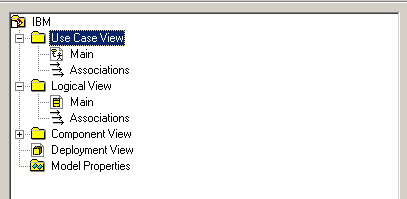
Рис. 3 - Выбор Пакета представления вариантов использования
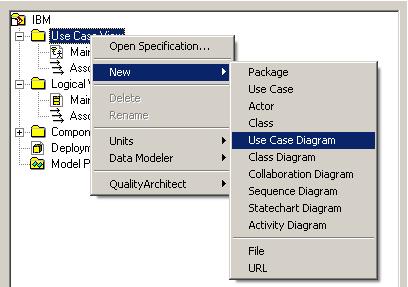
Рис. 4 - Создание Use Case диаграммы
2. Во всплывающем меню выберите пункт New -> Use Case Diagram (рис. 4).
3. Выделив новую диаграмму, введите её имя.
4. Дважды щелкнув по названию диаграммы, откройте её.
5. С помощью кнопки Use Case ![]() панели инструментов поместите на диаграмму новый вариант использования.
панели инструментов поместите на диаграмму новый вариант использования.
6.Выделив новый вариант использования, введите его имя «Ввести новый заказ».
7. Добавить так же следующие варианты использования: «Изменить существующий заказ», «Начать инвентарную опись», «Обновить инвентарную опись», «Оформить заказ», «Отклонить заказ»
8. С помощью кнопки Actor ![]() поместите на диаграмму следующие действующие лица: «Продавец», «Бухгалтерская система», «Директор магазина», «Менеджер магазина».
поместите на диаграмму следующие действующие лица: «Продавец», «Бухгалтерская система», «Директор магазина», «Менеджер магазина».
9. С помощью кнопки Unidirectional Association ![]() добавить ассоциации.
добавить ассоциации.
10. С помощью кнопки Generalization ![]() панели инструментов добавьте ассоциацию между вариантом использования «Отклонить заказ» и вариантом использования «Оформить заказ». Связь обобщения означает, что вариант использования «Отклонить заказ» при необходимости дополняет функциональные возможности варианта использования «Оформить заказ».
панели инструментов добавьте ассоциацию между вариантом использования «Отклонить заказ» и вариантом использования «Оформить заказ». Связь обобщения означает, что вариант использования «Отклонить заказ» при необходимости дополняет функциональные возможности варианта использования «Оформить заказ».
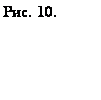 11. Щелкните правой кнопкой мыши на новой связи между вариантами использования, в открывшемся меню выберите пункт Open Specification. В раскрывшемся списке стереотипов введите слово «extends» (расширение), затем нажмите ОК (рис. 5).
11. Щелкните правой кнопкой мыши на новой связи между вариантами использования, в открывшемся меню выберите пункт Open Specification. В раскрывшемся списке стереотипов введите слово «extends» (расширение), затем нажмите ОК (рис. 5).
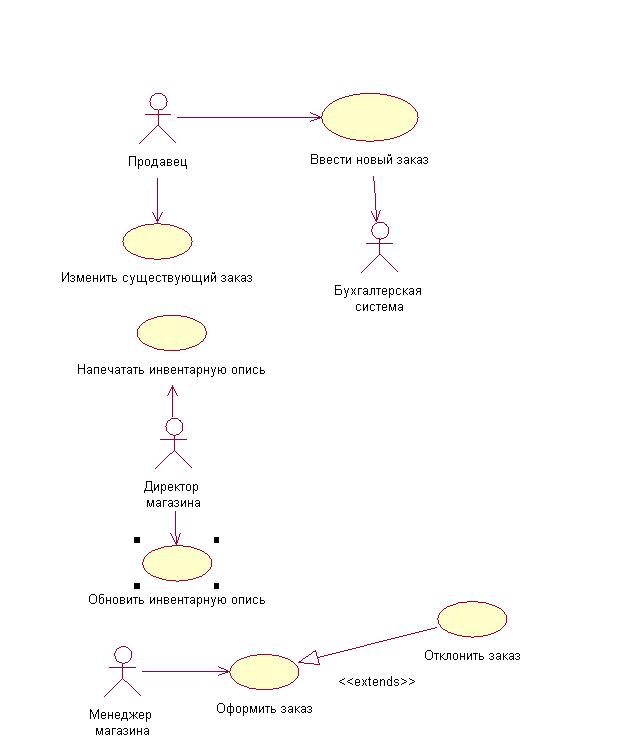
Рис. 5 - Диаграмма вариантов использования
4.1.2 Создание диаграммы видов деятельности Activity diagram (диаграммы активности)
Данный тип диаграмм может использоваться для отражения состояний моделируемого объекта, однако, основное назначение Activity diagram в том, чтобы отражать бизнес-процессы объекта. Этот тип диаграмм позволяет показать не только последовательность процессов, но и ветвление и даже синхронизацию процессов.
Этот тип диаграмм позволяет проектировать алгоритмы поведения объектов любой сложности, в том числе может использоваться для составления блок-схем.
Диаграмма деятельности в среде IBM Rational Rose 2003, так же как и диаграмма состояний, может относиться к отдельному классу, операции класса, варианту использования, пакету или представлению. Общие рекомендации по построению диаграммы деятельности были рассмотрены в лекции 11 курса «Основы объектно-ориентированного моделирования в нотации UML». Для того чтобы построить диаграмму деятельности, ее вначале необходимо создать и активизировать.
Начать построение диаграммы деятельности для выбранного элемента модели или моделируемой системы в целом можно одним из следующих способов:
· Щелкнуть на кнопке с изображением диаграммы состояний на стандартной панели инструментов, после чего следует выбрать представление и тип разрабатываемой диаграммы - диаграмма деятельности.
· Выделить логическое представление (Logical View) или представление вариантов использования (Use Case View) в браузере проекта и выполнить операцию контекстного меню: New![]() Activity Diagram (Новая
Activity Diagram (Новая![]() Диаграмма деятельности).
Диаграмма деятельности).
· Раскрыть логическое представление (Logical View) в браузере проекта и выделить рассматриваемый класс, операцию класса, пакет, или раскрыть представление вариантов использования (Use Case View) и выбрать вариант использования, после чего выполнить операцию контекстного меню: New![]() Activity Diagram (Новая
Activity Diagram (Новая![]() Диаграмма деятельности).
Диаграмма деятельности).
· Выполнить операцию главного меню: Browse![]() State Machine Diagram (Обзор
State Machine Diagram (Обзор![]() Диаграмма состояний), после следует чего выбрать представление и тип разрабатываемой диаграммы - диаграмма деятельности.
Диаграмма состояний), после следует чего выбрать представление и тип разрабатываемой диаграммы - диаграмма деятельности.
В результате выполнения этих действий появляется новое окно с чистым рабочим листом диаграммы деятельности и специальная панель инструментов, содержащая кнопки с изображением графических элементов, необходимых для разработки диаграммы деятельности (табл. 7). Назначение отдельных кнопок панели можно узнать из всплывающих подсказок.
Таблица 7 - Назначение кнопок специальной панели инструментов для диаграммы видов деятельности
| Графическое изображение | Всплывающая подсказка | Назначение кнопки |
|
| Selection Tool | Превращает изображение курсора в форму стрелки для последующего выделения элементов на диаграмме |
|
| Text Box | Добавляет на диаграмму текстовую область |
|
| Note | Добавляет на диаграмму примечание |
|
| Anchor Note to Item | Добавляет на диаграмму связь примечания с соответствующим графическим элементом диаграммы |
|
| State | Добавляет на диаграмму состояние |
|
| Activity | Добавляет на диаграмму деятельность |
|
| Start State | Добавляет на диаграмму начальное состояние |
|
| End State | Добавляет на диаграмму конечное состояние |
|
| State Transition | Добавляет на диаграмму переход |
|
| Transition to Self | Добавляет на диаграмму рефлексивный переход |
|
| Horizontal Synchronization | Добавляет на диаграмму горизонтально расположенный символ синхронизации |
|
| Vertical Synchronization | Vertical SynchronizationДобавляет на диаграмму вертикально расположенный символ синхронизации |
|
| Decision | Добавляет на диаграмму символ принятия решения для альтернативных переходов |
|
| Swimlane | Добавляет на диаграмму дорожку |
|
| Object | Добавляет на диаграмму объект (по умолчанию отсутствует) |
|
| Object Flow | Добавляет на диаграмму стрелку потока объектов (по умолчанию отсутствует) |
|
| Business Activity | Добавляет на диаграмму бизнес-деятельность (по умолчанию отсутствует) |
|
| Business Transaction | Добавляет на диаграмму бизнес-транзакцию (по умолчанию отсутствует) |
Похожие работы
... стандарт, использующий графические обозначения для создания абстрактной модели системы, называемой UML моделью. UML был создан для определения, визуализации, проектирования и документирования в основном программных систем. Использование UML не ограничивается моделированием программного обеспечения. Его также используют для моделирования бизнес-процессов, системного проектирования и отображения ...
... продукта - кафедра ИИТ, в лице преподавателя Грибанова А.О 2.1.4 Документ, на основании которого ведется разработка Разработка ведётся на основании задания по дисциплине «Проектирование информационных систем». 2.1.5 Порядок оформления и предъявления заказчику результатов работ по созданию системы Система передается в виде курсового проекта в сроки, установленные заданием по дисциплине « ...
... расчета премии. Рис. 3.4 – Диаграмма IDEF3. Основные элементы модели представлены в таблицах 3.4 – 3.6. Таблица 3.4. Основные элементы модели Название проекта: Проектирование ИС для расчета оплаты труда в торговле Цель проекта: реализация структурной функциональной модели ИС Технология моделирования: метод описания бизнес-процессов IDEF3 Инструментарий: программный продукт BPwin ...
... Architect, Visible Analyst Workbench, EasyCASE), так и новые версии и модификации перечисленных систем. 3 Глава. Разработка концептуальной модели информационной системы для поддержки принятия управленческих решений при формировании маркетинговой стратегии региона Процесс создания и внедрения любой ИС принято разделять на четыре последовательные фазы: анализ, глобальное проектирование ( ...
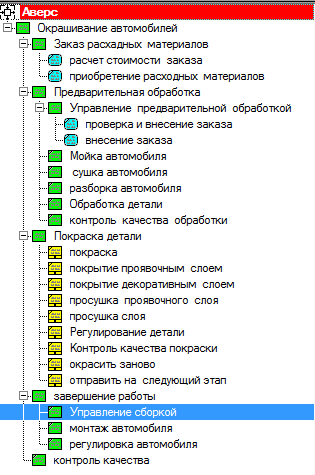
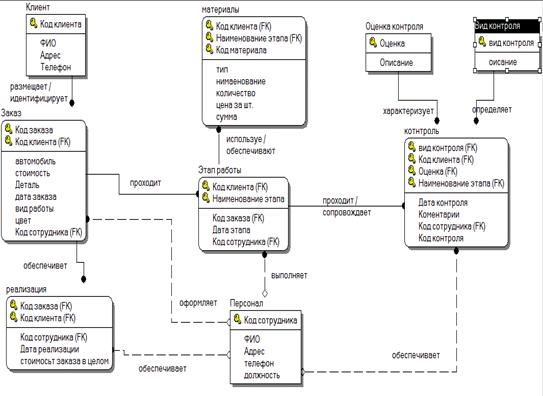
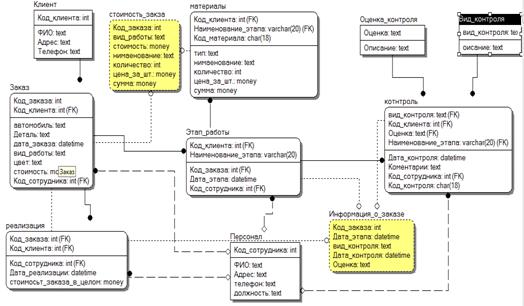
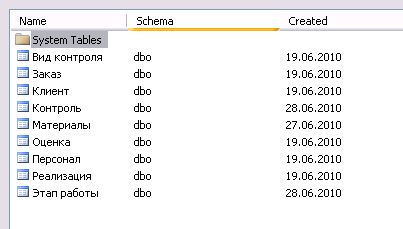
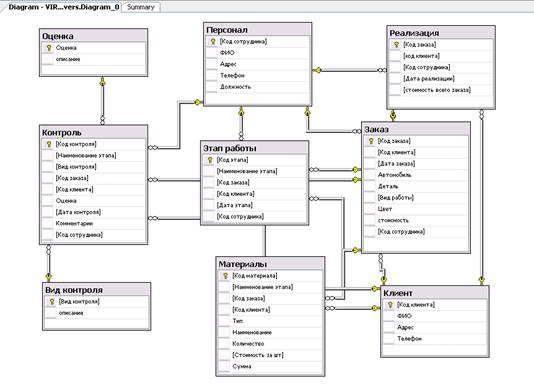
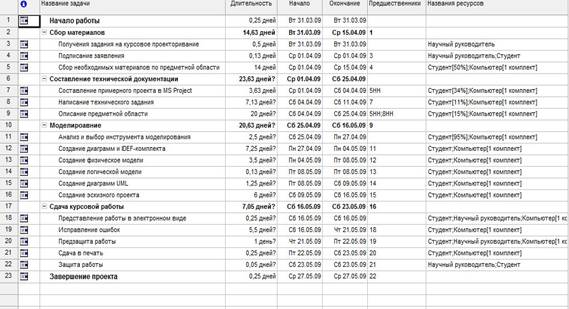

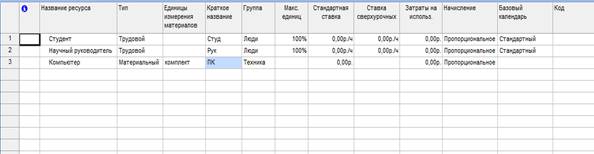

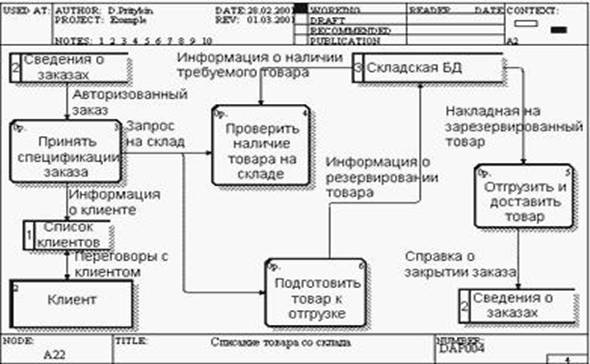
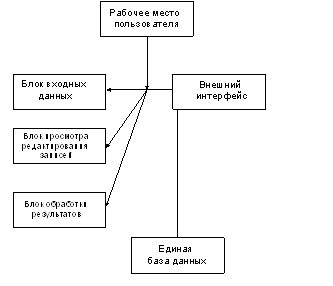
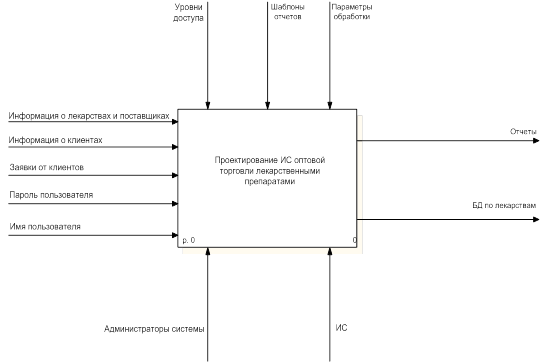
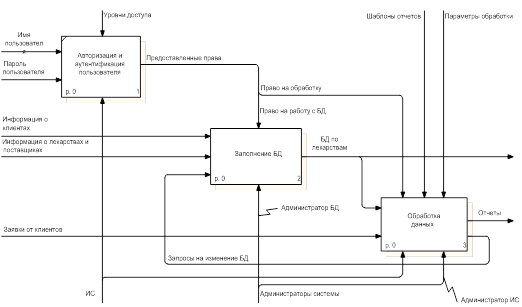
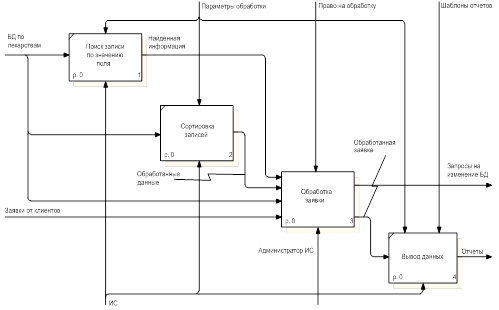
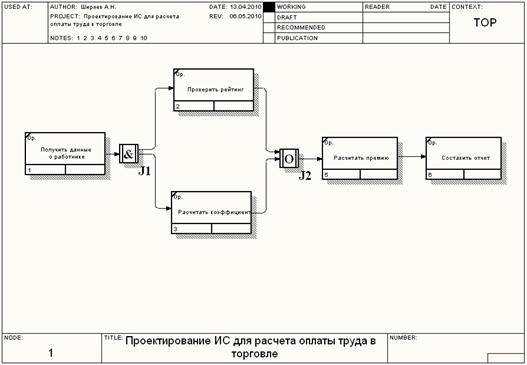
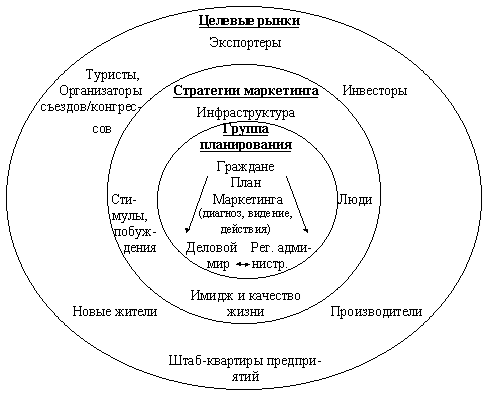
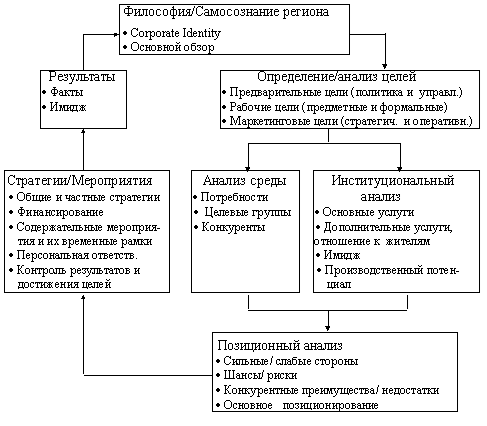
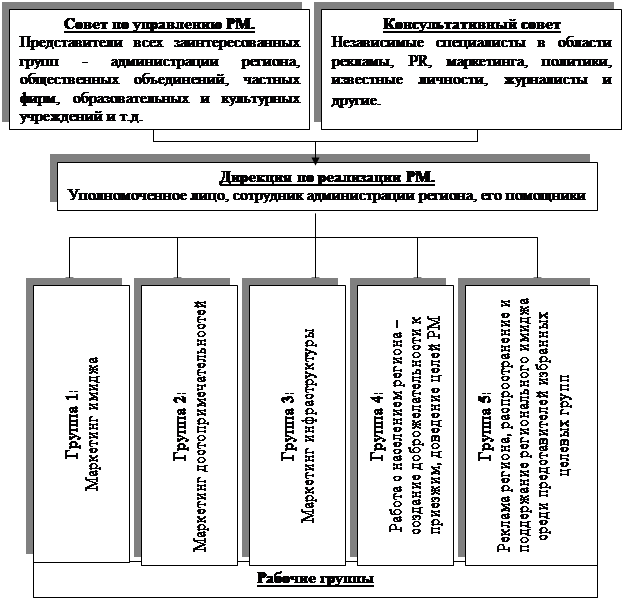

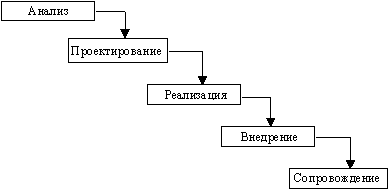
0 комментариев